- Spori VPN u sustavu Windows 11 jedan je od najstrašnijih problema, ali popravci su ovdje prilično jednostavni.
- Prvo provjerite leži li problem u samom VPN-u tako što ćete pokrenuti test brzine.
- Ako jest, pokušajte odabrati drugi poslužitelj, izmijeniti postavke vatrozida ili isprobajte druge popravke ovdje.
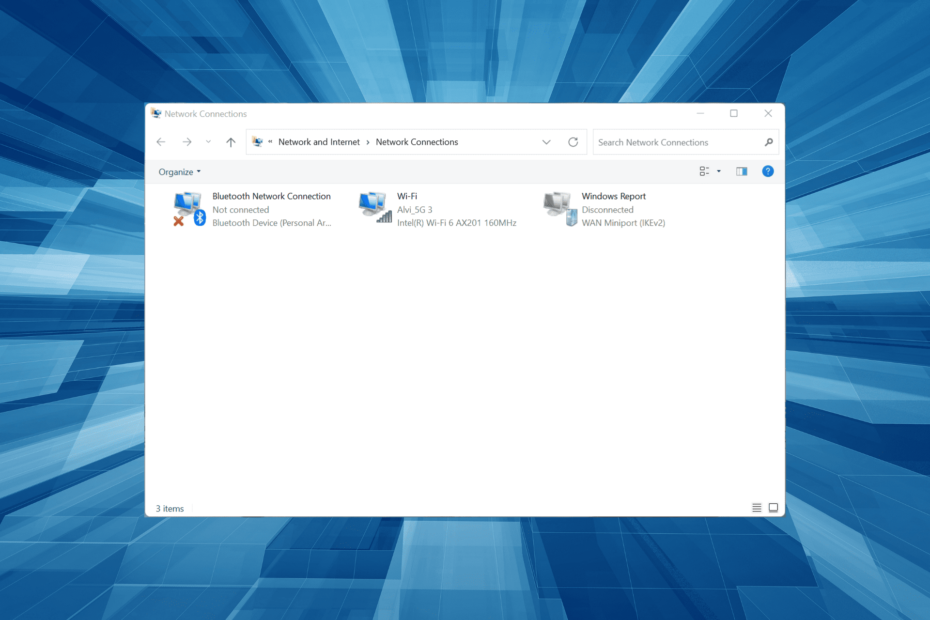
VPN-ovi su postali važan dio naših života, bilo da se radi o pristupu drugim mrežama ili maskiranju identiteta. Ali često se suočavamo sa sporom brzinom interneta preko VPN-a u sustavu Windows 11.
To bi moglo biti zbog hrpa razloga, ali najčešći je korištenje nepouzdanog i neučinkovitog VPN-a. Osim toga, pogrešno konfigurirane postavke, vatrozid ili aplikacije trećih strana koje utječu na vezu ili problemi sa samim internetom mogu dovesti do problema.
Kao i kod svake druge greške, uvijek postoji rješenje za nju. Dakle, provest ćemo vas kroz najučinkovitije popravke za spori VPN u sustavu Windows 11.

Pristupajte sadržaju diljem svijeta najvećom brzinom.
4.9/5
provjeri ponudu►

Osigurajte više uređaja i uživajte u stabilnim vezama bilo gdje.
4.7/5
provjeri ponudu►

Cijena povoljne VPN usluge sa sveobuhvatnim sigurnosnim značajkama.
4.6/5
provjeri ponudu►

Povežite se s tisućama poslužitelja za trajno besprijekorno pregledavanje.
4.2/5
provjeri ponudu►

Pretražujte web s više uređaja uz industrijske standardne sigurnosne protokole.
4.2/5
provjeri ponudu►
Kako mogu popraviti spor VPN u sustavu Windows 11?
1. Neke osnovne provjere
Prvo što morate provjeriti je li VPN taj koji zapravo uzrokuje problem ili je to internetska veza. U nekim slučajevima, korisnici su kasnije shvatili da ne primaju brzinu prema odabranom internetskom planu te su cijelo to vrijeme krivili VPN.
Dakle, jednostavan način za provjeru brzine interneta je korištenje platforme kao što je Speedtest. Provjerite brzinu jednom dok ste povezani na VPN i jednom bez njega.
Ako dođe do velikog pada, recimo 50% ili više, vjerojatno je da je VPN kriv i možda biste trebali razmisliti o prebacivanju. Ali prije nego što to učinite, svakako isprobajte ostale metode u nastavku i ako VPN ostane spor u sustavu Windows 11, tada nastavite s njim.
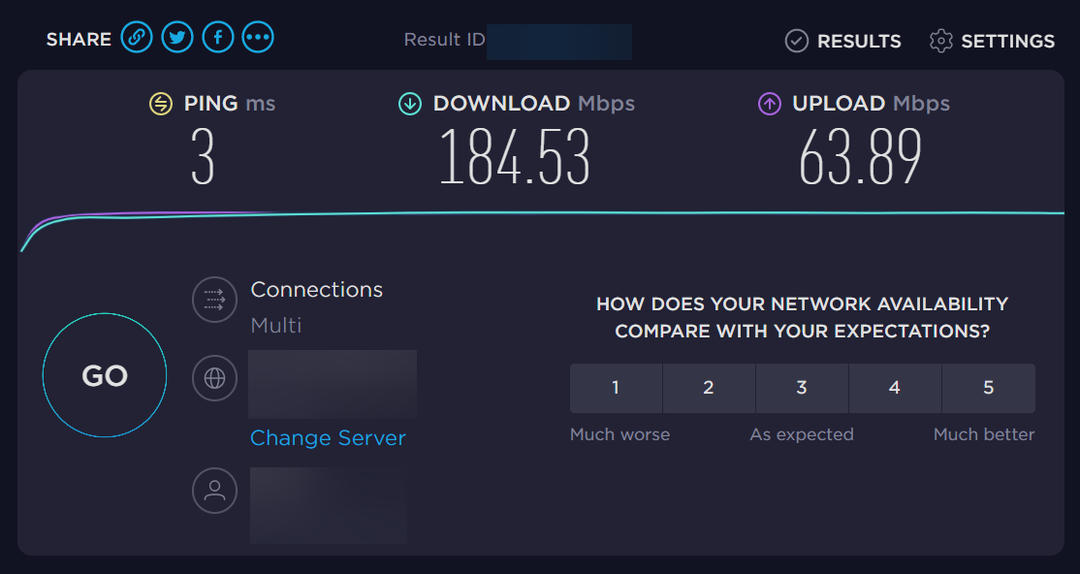
U slučaju da je pad minimalan, provjerite primate li brzinu prema vašem Internet planu. Ako ne, obratite se svom ISP-u (davatelju internetskih usluga).
2. Promijenite poslužitelj
Još jedan uobičajeni razlog za spori VPN u sustavu Windows 11 je odabir pogrešnog poslužitelja. Ideja iza korištenja VPN-a je ili maskiranje identiteta ili izbjegavanje regionalnih ograničenja. U tom procesu mnogi korisnici na kraju odaberu poslužitelj koji je udaljen.
Dakle, ako vaš VPN pružatelj ima poslužitelj koji je geografski blizak i ispunjava vaše zahtjeve, samo naprijed. Odabir udaljenog poslužitelja često opterećuje brzinu interneta.
Također, ako vaš VPN pokazuje opterećenje na svakom poslužitelju, svakako odaberite onaj koji ima manje opterećenje. Veće opterećenje poslužitelja također je glavni razlog za spori VPN u sustavu Windows 11.
3. Koristite pouzdan VPN
Još jedan brz način rješavanja problema male brzine u sustavu Windows 11 je prelazak na pouzdan i namjenski VPN.
Preporučujemo PIA (privatni pristup internetu), brzi VPN s više od 3000 poslužitelja u 78 zemalja. Dakle, sada uvijek možete pronaći poslužitelj koji vam je geografski blizu.
Također, podešen je za brzinu veze od 10 Gbps, tako da od sada nema više međuspremnika, zastoja ili zamrzavanja tijekom pregledavanja weba na VPN-u. Osim toga, koristi neke od najsigurnijih protokola koji osiguravaju sigurnost i privatnost na webu.
⇒ Dobijte privatni pristup internetu
4. Dodajte iznimku za VPN u vatrozid sustava Windows
- Pritisnite Windows + S pokrenuti traži izbornik, unesite Dopustite aplikaciju putem Windows vatrozida u tekstualno polje na vrhu i kliknite na relevantni rezultat pretraživanja.
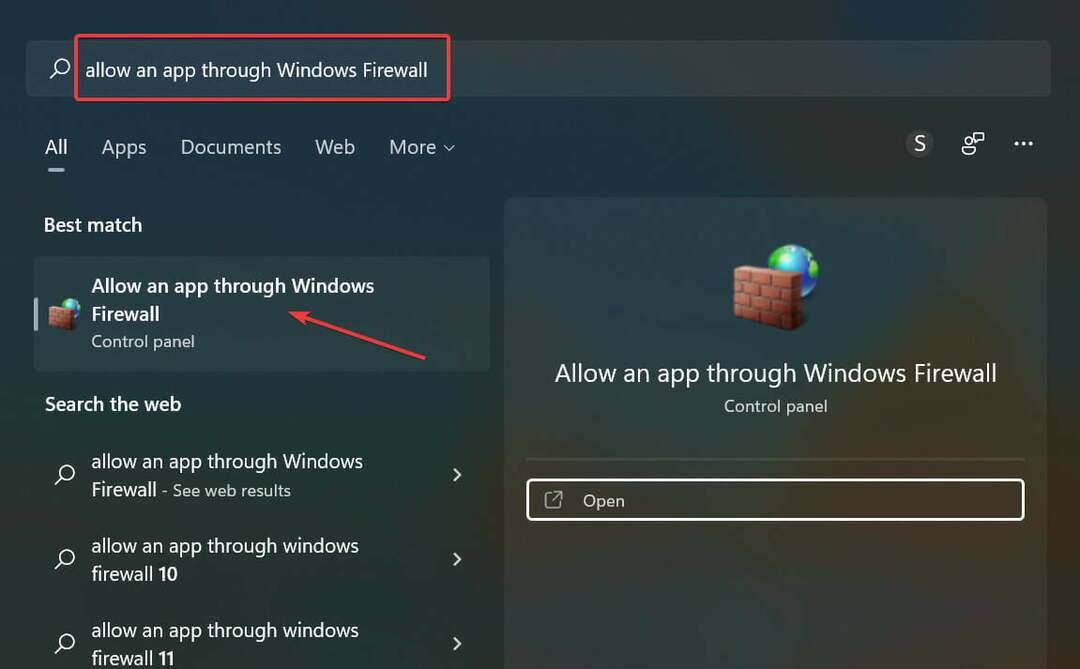
- Klikni na Promijeniti postavke dugme.
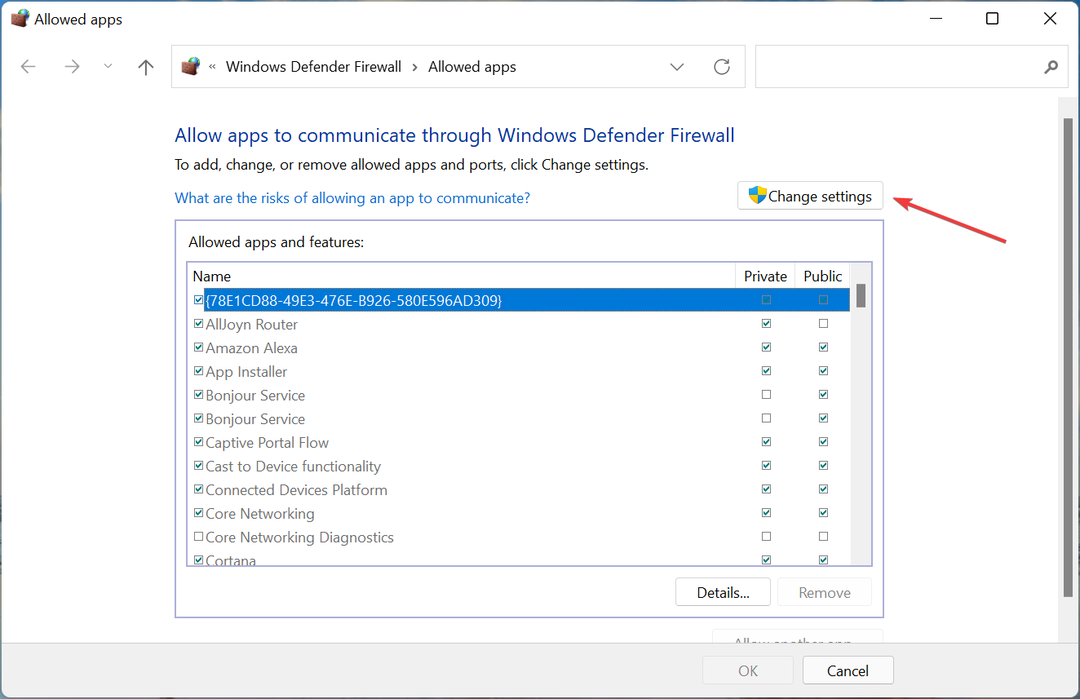
- Sada, kliknite na Dopusti drugu aplikaciju blizu dna.
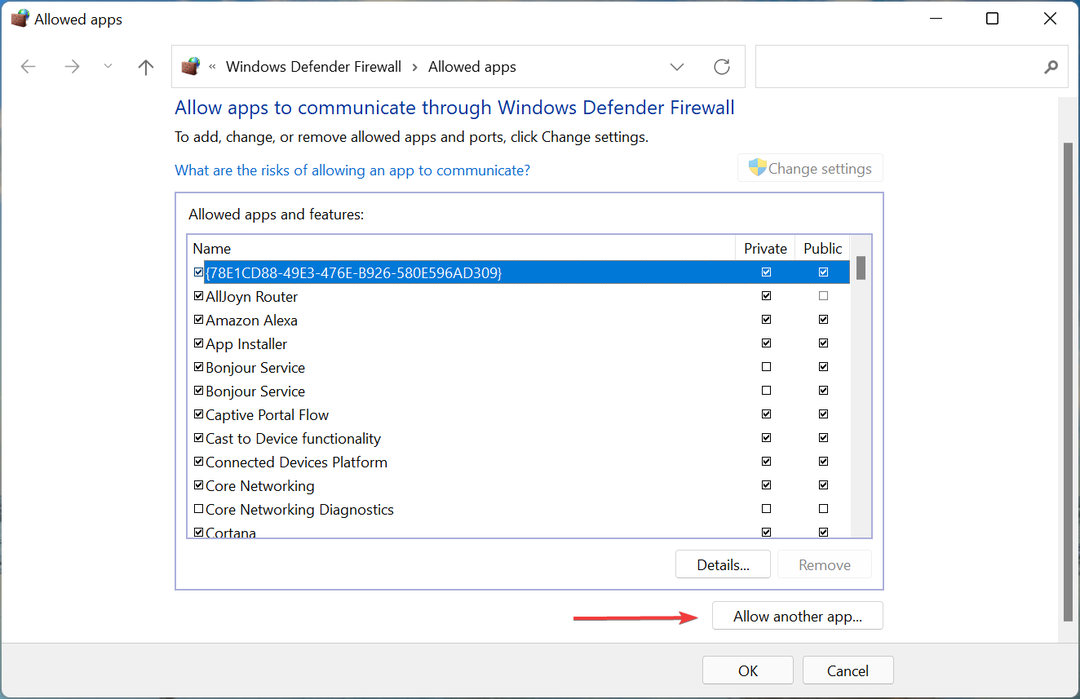
- Kliknite na pretraživati.
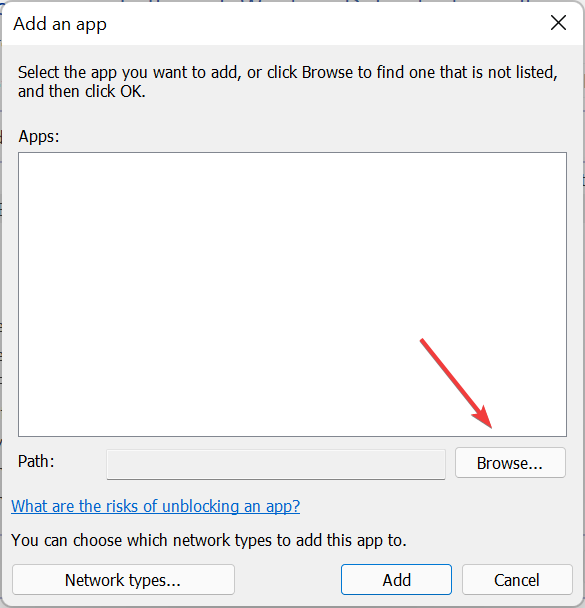
- Dođite do mape u kojoj je aplikacija pohranjena, odaberite je, a zatim kliknite na Otvoren.
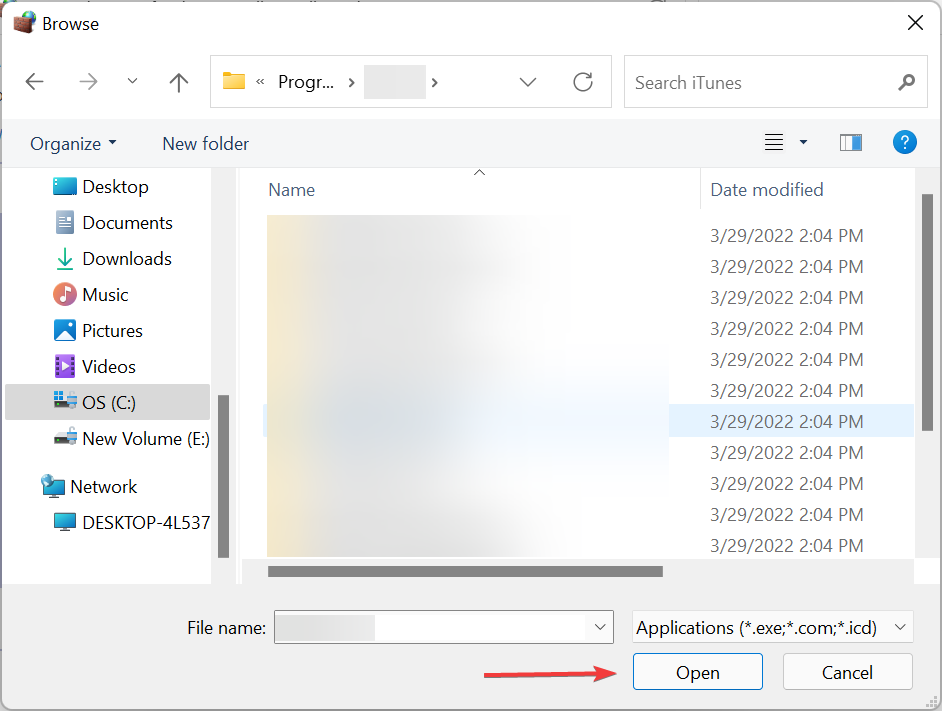
- Zatim kliknite na Dodati na dnu kako bi aplikacija mogla komunicirati Vatrozid za Windows.
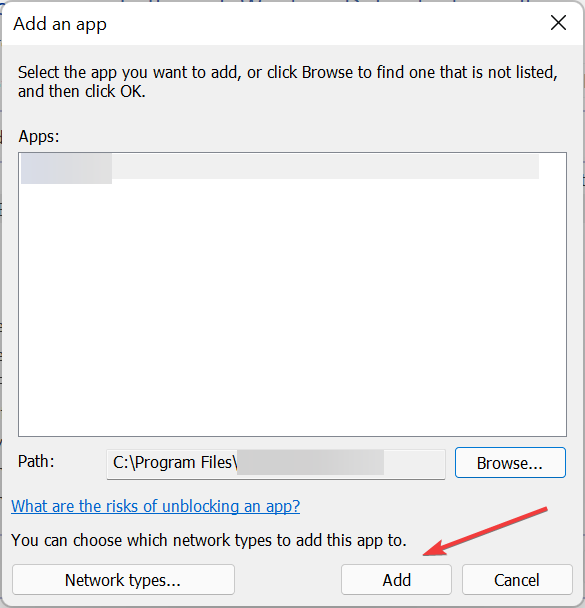
- Na kraju, provjerite jesu li potvrdni okviri za oba Privatna i Javnost mreže su označene i kliknite na u redu na dnu da biste spremili promjene.
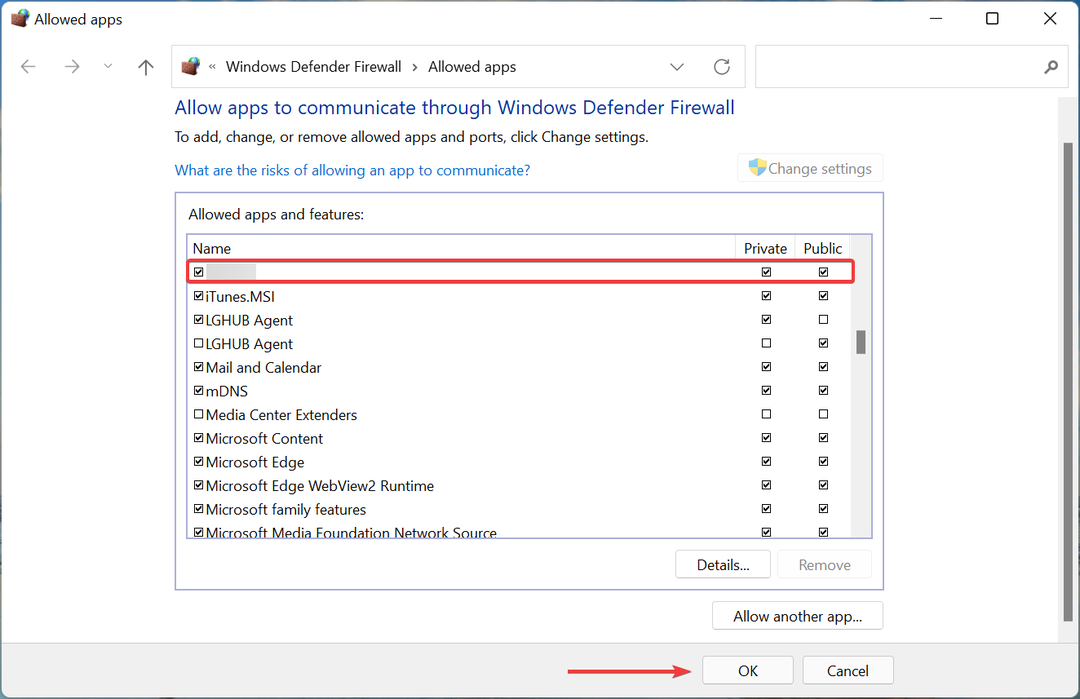
Vrlo je vjerojatno da je Windows Defender vatrozid ili slična aplikacija treće strane možda smanjuje brzinu interneta. Osnovni zadatak vatrozida je nadgledanje prometa dolaznih i odlaznih paketa, ali pritom može utjecati na funkcioniranje VPN-a.
Koraci ovdje bi vam pomogli da dodate iznimku za ugrađeni vatrozid sustava Windows. U slučaju da koristite vatrozid treće strane, provjerite točne korake na web-mjestu proizvođača.
- NordVPN ne radi u sustavu Windows 11? Popravi to sada
- Kako popraviti VPN grešku 720 u sustavu Windows 11
- Kako popraviti sporu brzinu interneta u sustavu Windows 11
- Kako popraviti spori Chrome u sustavu Windows 11
5. Deinstalirajte konfliktne aplikacije
- Pritisnite Windows + ja lansirati Postavkei odaberite aplikacije s kartica navedenih u navigacijskom oknu slijeva.
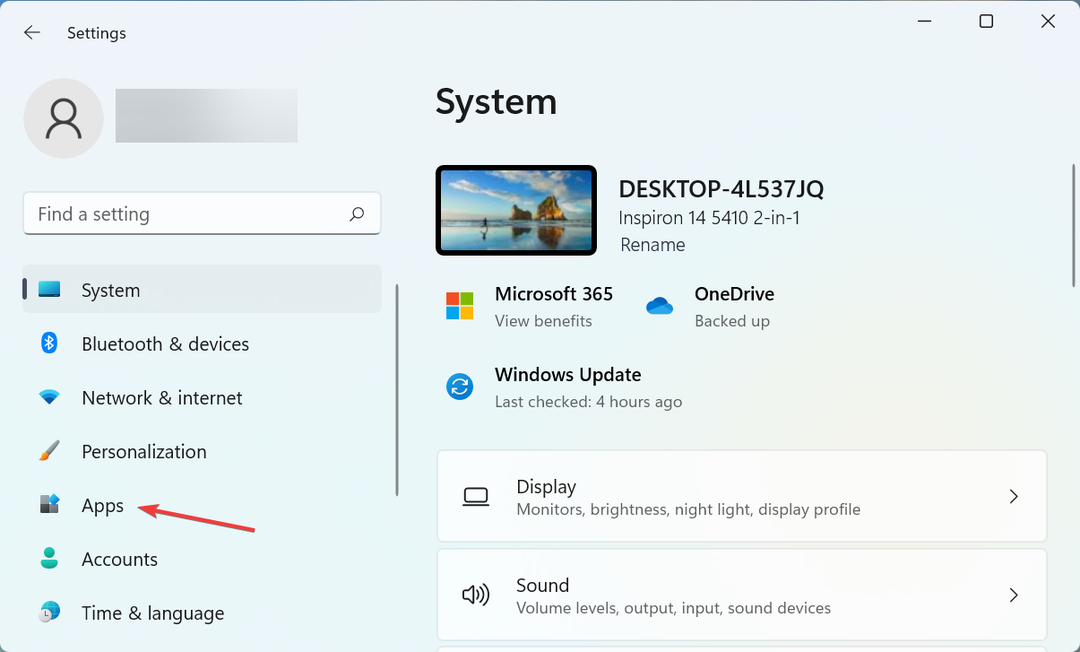
- Zatim kliknite na Aplikacije i značajke na desno.
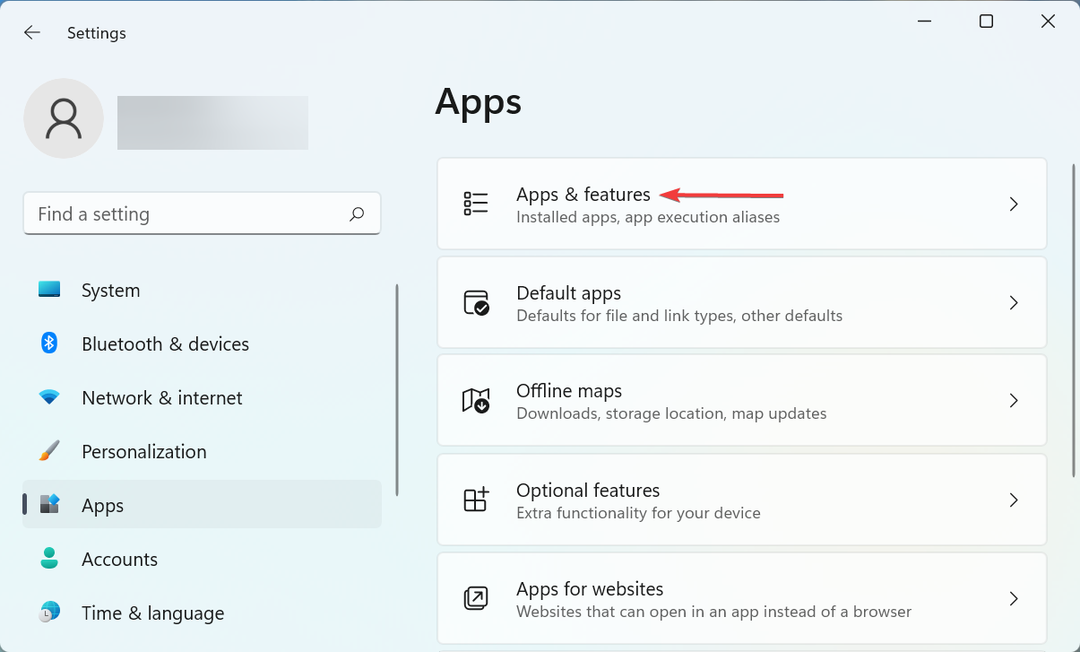
- Pronađite aplikaciju u sukobu, kliknite na trotočku pokraj nje i odaberite Deinstaliraj iz padajućeg izbornika.
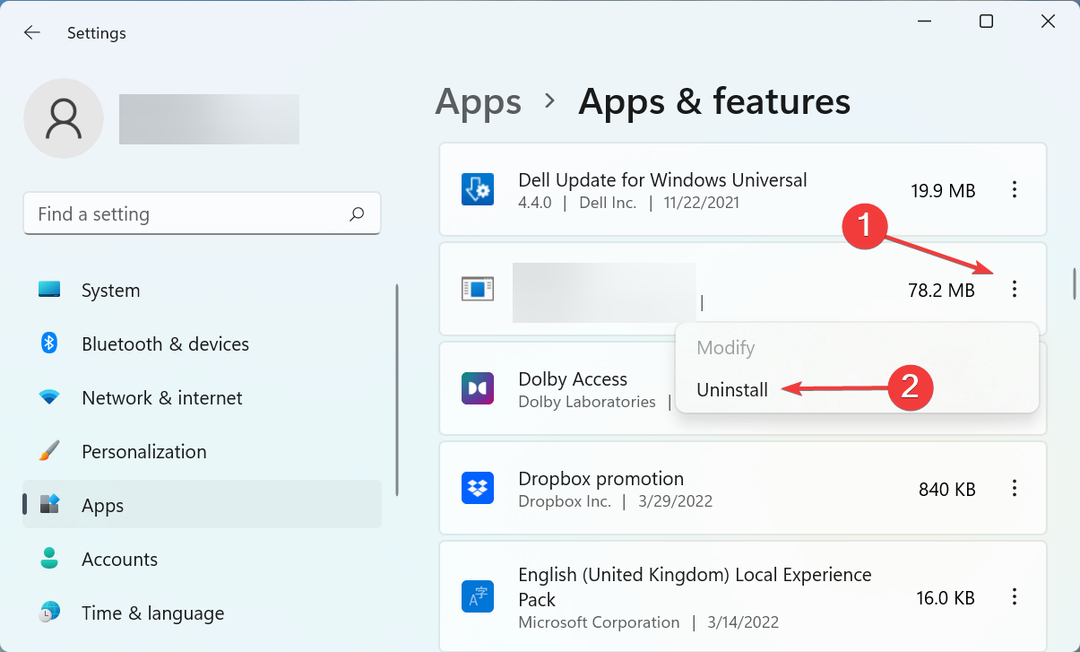
- Klik Deinstaliraj u promptu koji se pojavi.
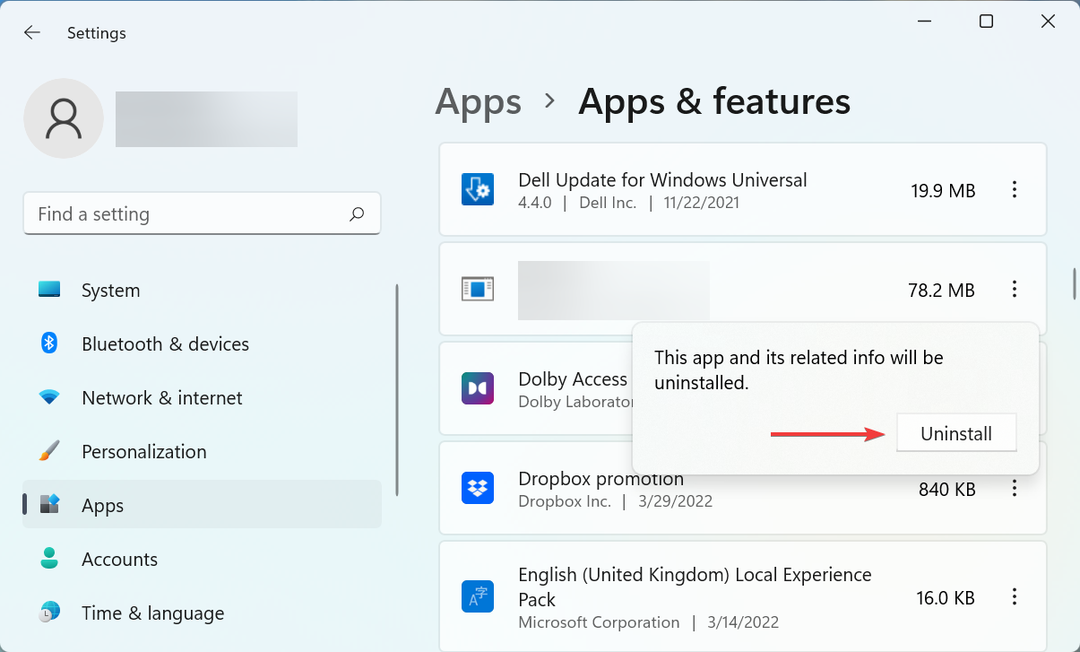
- Konačno, ponovno pokrenite računalo kako bi promjene u potpunosti stupile na snagu.
Postoje razne aplikacije trećih strana, općenito antivirusi, koje smanjuju brzinu interneta i dovode do sporog VPN-a u sustavu Windows 11. Prvo ga pokušajte onemogućiti, a ako radi, deinstalirajte aplikaciju.
Da biste saznali problematičnu aplikaciju, pretražite web i provjerite utječu li aplikacije instalirane na vašem računalu na brzinu preko VPN-a i za druge korisnike. Ako je to slučaj, drugi su to sigurno podijelili.
6. Promijenite protokol šifriranja
VPN protokol, kao što ime sugerira, u osnovi je skup pravila putem kojih VPN komunicira s poslužiteljem. Dostupni su različiti protokoli od kojih svaki ima različitu razinu enkripcije. I, što je viša razina enkripcije, to je niža brzina interneta.
Dakle, ovdje ćete morati stvoriti savršenu ravnotežu i odabrati onu koja najbolje odgovara vašim zahtjevima. PPTP je vjerojatno najbrži od svih, ali nije tako siguran. SSTP nudi nešto nižu brzinu, ali je sigurniji od PPTP-a.
Za većinu korisnika preporučujemo da se pridržavaju OpenVPN, koji je zadani protokol za većinu i nudi visoku sigurnost bez značajnog utjecaja na brzinu interneta.
Stvarni koraci za promjenu enkripcije za svaki VPN bili bi drugačiji, ali brzi pogled na odjeljak FAQ na web stranici proizvođača i trebali biste pronaći točne korake.
To je to! Dok dođete do ovog dijela članka, spori VPN problem u sustavu Windows 11 bio bi eliminiran i sada možete pregledavati web dobrom internetskom brzinom.
Također, ako primijetite da je VPN ne radi u sustavu Windows 11, evo kako to možete popraviti. Osim toga, ako se planirate prebaciti, provjerite naš odabrani vodič koji navodi 5 najboljih VPN-ova nakon 3 mjeseca korištenja i testiranja.
Recite nam koji je popravak uspio i s kojim VPN-om ste imali problema u odjeljku za komentare u nastavku.


![Ispravljeno: VPN pogreška 619 [veza nije uspjela, zapelo je prilikom prijave]](/f/8c0205689ef559fc2a68ee3addb9d6da.jpg?width=300&height=460)